Cómo cambiar la configuración de DNS en su Apple TV
Apple Tv Dns Héroe Corte De Cable / / March 19, 2020
Ultima actualización en

Si experimentas un rendimiento lento en tu Apple TV y parece que nada funciona, intenta cambiar la configuración de DNS.
¿Has estado obteniendo un rendimiento lento de tu Apple TV? ¿Quizás las aplicaciones se cargan lentamente y las transmisiones siguen almacenando en búfer? Probablemente haya intentado los pasos básicos de solución de problemas, como reiniciar el enrutador y el módem, verificar los cables, etc. Pero nada parece funcionar. Bueno, otra cosa que puedes probar es cambiar la configuración de DNS.
Existen muchos servicios DNS alternativos como OpenDNS o DNS público de Google. Y el año pasado, Cloudflare lanzó su 1.1.1.1 Servicio DNS. De hecho, incluso hay un Aplicación DNS de Cloudflare. Le permite cambiar su servicio DNS en dispositivos iOS o Android con solo tocar un botón.
Pero si desea cambiar el servicio DNS en su Apple TV, debe ingresar y hacerlo manualmente. Así es cómo.
Configure sus ajustes de DNS en Apple TV
- Enciende tu Apple TV y dirígete a Configuraciones> Red y luego elige tu red. Dirá Wi-Fi o Ethernet dependiendo de cómo esté conectado su Apple TV. Luego desplácese hacia abajo y seleccione Configurar DNS.
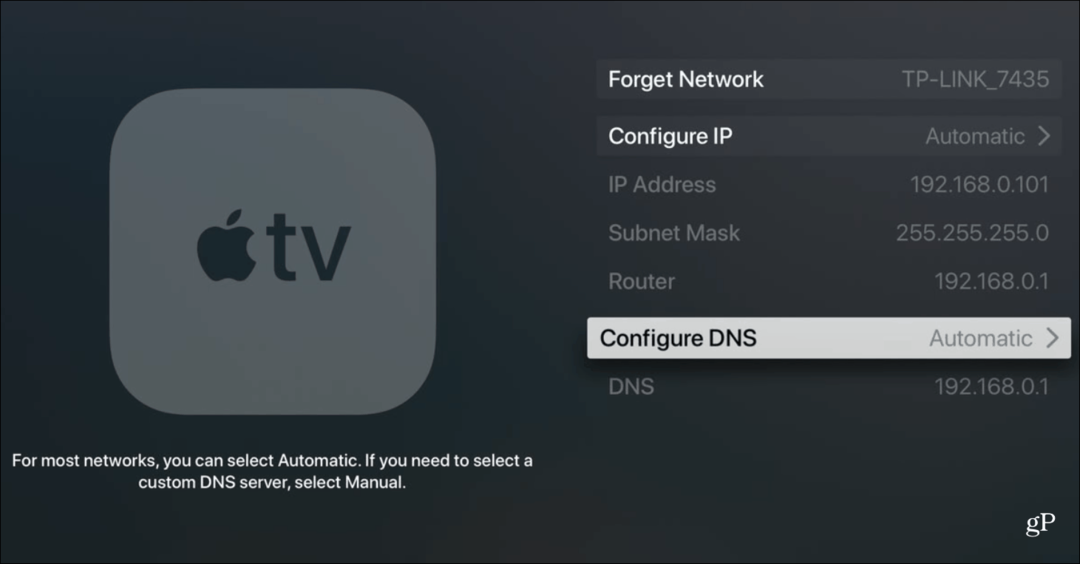
- En la siguiente pantalla seleccione el Manual.
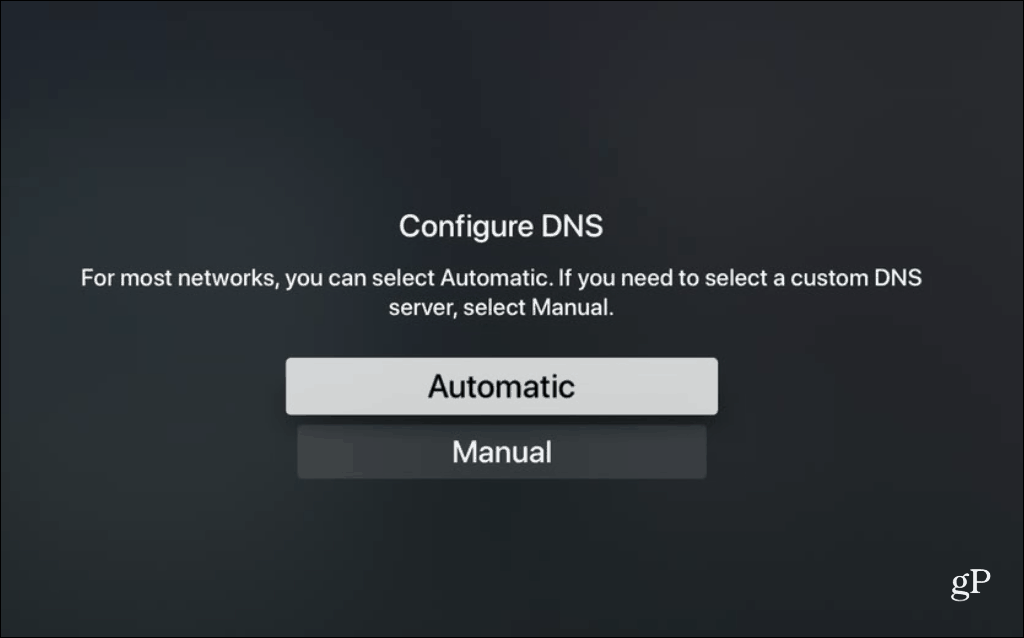
- Ahora ingrese la dirección del servicio DNS que desea usar. Entonces, por ejemplo, aquí estoy usando el servicio de Cloudflare. Entonces, 1.1.1.1 se ingresa como 001.001.001. O, si estaba utilizando OpenDNS, lo configuraría en 208.67.222.222 o 208.67.220.220.
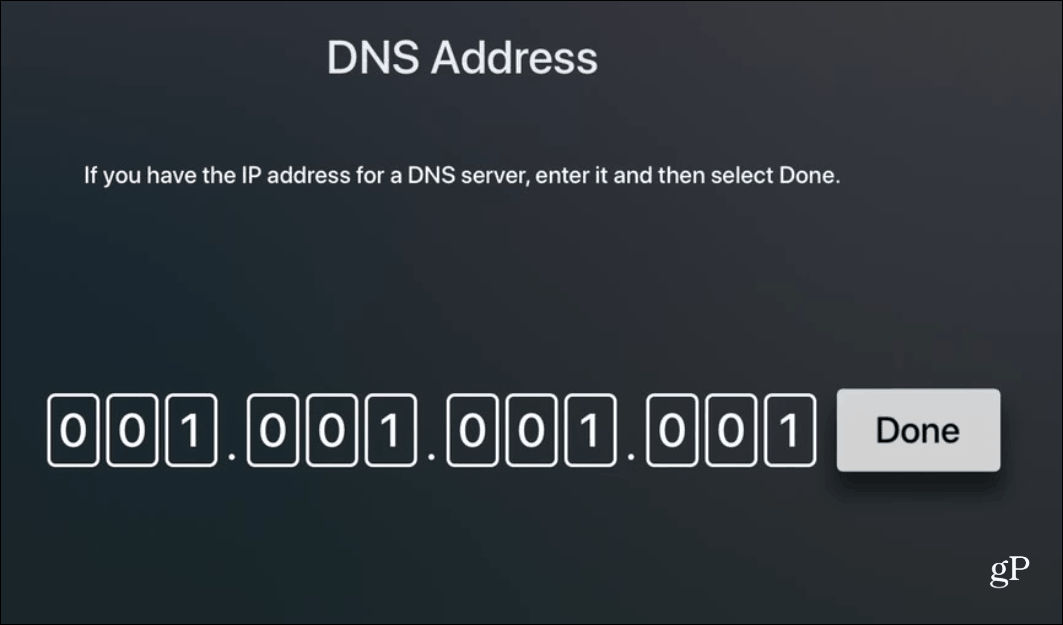
Cualquiera que sea el servicio que termine usando después de configurar la dirección IP, seleccione el Hecho botón.
Eso es todo al respecto. Ahora vale la pena señalar que si cambia la configuración de DNS mientras usa Wi-Fi y lo conecta más tarde; la configuración de DNS volverá a ser automática. Y viceversa.
Cambiar la configuración de DNS en sus otros dispositivos
Si bien es más fácil simplemente cambiar la configuración de DNS en su enrutador Wi-Fi, también puede configurar los proveedores de DNS en dispositivos individuales. De esa manera, su dispositivo puede aprovechar ese servicio independientemente de la red a la que esté conectado.
Consulte cualquiera de los siguientes artículos sobre cómo cambiar los servicios de DNS:
- Configurar DNS en iPhone o iPad
- Cambia el DNS en tu consola Xbox One
- Configure el DNS en su Kindle Fire
- Use Cloudflare DNS en Android o iOS con la aplicación
- Cómo encontrar el servidor DNS más rápido
¿Por qué configuraciones de DNS alternativas?
Además de la velocidad, los servicios de DNS alternativos pueden mejorar la privacidad y otros beneficios. Ofertas OpenDNS filtrado de contenido en el nivel del enrutador, por ejemplo. Además, tenga en cuenta que es importante probar diferentes servicios de DNS para ver cuál funciona mejor. Al final, es posible que descubra que el servicio de su ISP es el mejor.



